- Otwieramy uzupełniony arkusz, do którego chcemy dodać dymki ze zdjęciami lub tworzymy nową listę.
- Klikamy na wybraną komórkę, do której chcemy dodać zdjęcie w dymku. Następnie klikamy na kartę Recenzja i na przycisk Nowy komentarz.
- W dodanym dymku automatycznie zostanie dodany tekst. Zaznaczamy go myszą, a następnie usuwamy przyciskiem Delete.
Zdjęcia w dymkach komentarzy Excela
Listę towarów lub inne zestawienie przygotowane w Excelu możemy uzupełnić dymkami ze zdjęciami naszych produktów. Grafiki nie będą wówczas zajmowały miejsca w arkuszu, a w razie potrzeby łatwo będziemy je mogli wyświetlić. Zobaczmy, jak dodawać zdjęcia w dymkach komentarzy.
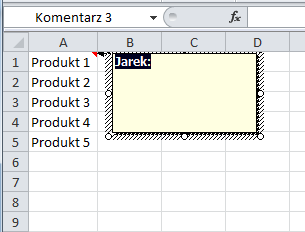
Rys. 1. Z dymku usuwamy automatycznie dodany tekst
- Prawym przyciskiem myszy klikamy na obramowanie komentarza i z wyświetlonego menu wybieramy Formatuj komentarz…
- W otwartym oknie klikamy na zakładkę Kolory i linie i z rozwijanej listy Kolor w sekcji dotyczącej wypełnienia wybieramy Efekty wypełnienia.
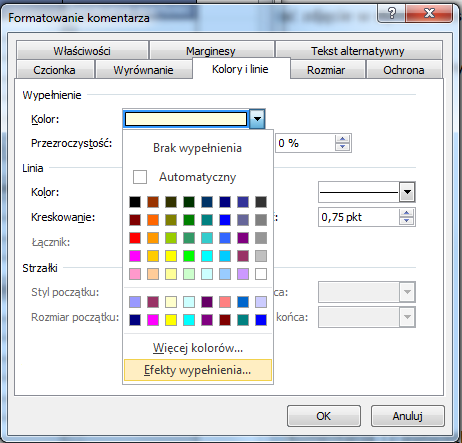
Rys. 2. W sekcji dotyczącej wypełnienia, z rozwijanej listy Kolor wybieramy Efekt wypełnienia
- W nowym oknie klikamy na zakładkę Obraz, przycisk Wybierz obraz i na dysku wskazujemy fotografię, która ma się wyświetlać w dymku. Klikamy na przycisk Otwórz, i dwa razy na Ok. Wskazany obrazek zostanie dodany do naszego dymku.
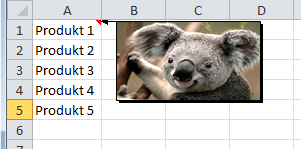
Rys. 3. Obrazw dymku komentarza
Zobacz także:
Tagi: excel
Zaloguj się, aby dodać komentarz
Nie masz konta? Zarejestruj się »

















